728x90
728x90
윈도우용 도커 데스크톱 설치하기
들어가며
- 리눅스가 아닌, 윈도우에서 도커 데스크톱 프로그램을 설치하여 도커 실습을 할 수 있다.
- 하지만, WSL2(Windows Subsystem for Linux 2) 또는 Hyper-V를 이용하는 것이기 때문에, 도커는 리눅스 위에서 작동하게 된다.
- 윈도우용 도커 데스크톱 프로그램을 설치해보자.

도커 환경을 구축하는 방법
- 도커 환경을 구축하는 방법은 다음과 같이 3가지가 있다.
ⓛ 리눅스 컴퓨터에서 도커 사용하기
② 가상 머신이나 렌탈 환경에 도커를 설치하고, 윈도우나 macOS를 통해 사용하기
③ 윈도우용/macOS용 도커 사용하기
- 이번 게시글에서는 윈도우용 도커 데스크톱을 설치하는 방법을 소개한다.
도커 데스크톱
- 도커 데스크톱은 일반적인 소프트웨어처럼 사용한다.
- 하지만, 도커 데스크톱을 실행한 후 실제 도커 엔진을 다룰 대는 드래그 앤 드롭 같은 마우스를 이용한 조작은 불가능하며, 명령행 인터페이스(CLI)를 통해 조작해야 한다.
도커 툴박스 버전
- 도커 데스크톱이 나오기 전에 윈도우와 macOS에서는 도커 툴박스 버전을 사용했다.
- 툴박스 버전은 레거시(구 버전)로 넘어갔기 때문에 사용하는 것이 권장되지 않는다.
- 도커 데스크톱에서는 Hyper-V / WSL2(윈도우)나 HyperKit(macOS)을 사용하지만, 도커 툴박스 버전에서는 VirtualBox를 사용한다.
| 항목 | 도커 데스크톱 | 툴박스 버전 | |
| 지원 운영체제 | 윈도우 | macOS | 윈도우/macOS |
| 가상화 소프트웨어 | Hyper-V / WSL2 | HyperKit | VirtualBox |
도커를 실행하기 위한 조건
- 도커 엔진을 설치하려면 하드웨어 및 운영체제 조건을 만족해야 한다.
- 도커는 64비트 운영체제에서만 동작한다.
- 그 밖의 실행 요건은 설치를 진행해보면 알 수 있다. 실행 요건을 만족하지 못한다면 설치가 진행되지 않는다.
방법
1️⃣ 윈도우를 최신 버전으로 업데이트하기
- WSL2를 사용하려면, 윈도우의 버전이 1903/1909 이후 버전이어야 한다. 필요할 경우, 업데이트를 해준다.
- 본인의 윈도우가 Pro 또는 Enterprise 버전일 경우, WSL2가 아닌 Hyper-V를 이용하여 도커를 설치할 수 있다.
- 본인의 윈도우가 Home / Education 버전일 경우, Hyper-V 기능을 사용할 수 없으므로 WSL2를 이용하여 도커를 설치한다.
2️⃣ 윈도우 기능 켜기
- WSL2 또는 Hyper-V 기능을 사용하기 위해 필요한 윈도우 기능을 켜준다.
- 윈도우의 시작 메뉴에서 @[제어판]@ > @[프로그램]@ > @[프로그램 및 기능]@ > @[Windows 기능 켜기/끄기]@를 클릭한다. 그리고 다음의 기능을 체크한 뒤 @[확인]@ 버튼을 누른다. 그리고 컴퓨터를 재시작한다.
- @[Linux용 Windows 하위 시스템]@
- @[가상 머신 플랫폼]@
- @[Hyper-V]@ : Hyper-V로 도커를 사용하고 싶을 경우 체크한다.
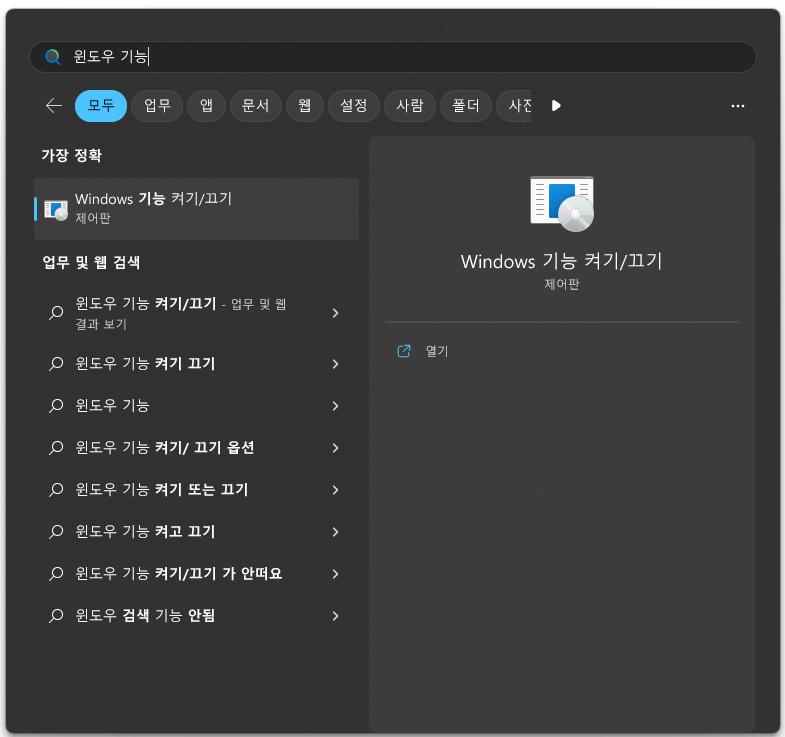 |
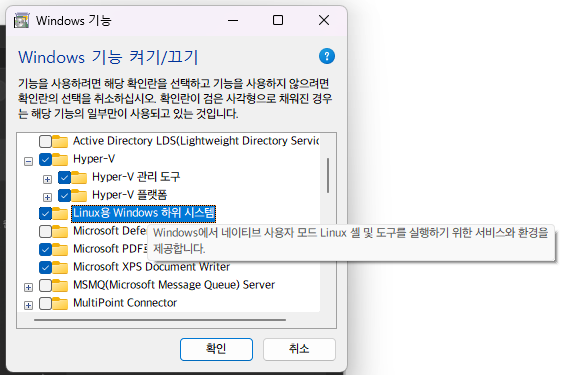 |
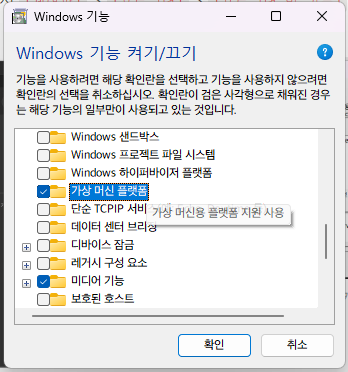 |
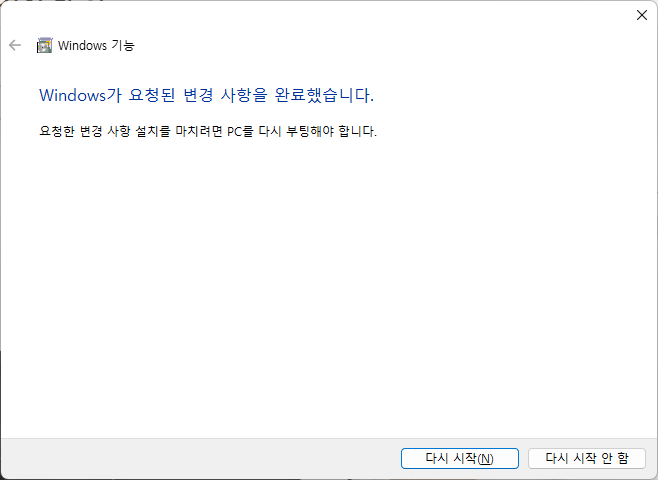 |
3️⃣ 리눅스 커널 업데이트하기
- 웹 브라우저에서 다음 URL에 접근해 리눅스 커널을 내려 받는다.
https://wslstorestorage.blob.core.windows.net/wslblob/wsl_update_x64.msi
- 또는 관리자 권한으로 터미널을 실행하여 다음 명령을 실행하여 WSL을 업데이트 해준다.
> wsl --update
4️⃣ 윈도우용 도커 데스크톱 프로그램 다운로드 & 설치하기
- 아래의 도커 공식 사이트에서 윈도우용 도커 데스크톱 프로그램을 다운로드 받고 설치한다.
Install Docker Desktop on Windows
docs.docker.com
- 환경 설정 항목이 표시되면 모든 항목에 체크한 다음 [OK] 버튼을 클릭한다.
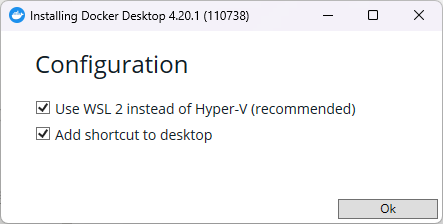
- 설치가 완료되면 바탕화면에 [Docker Desktop] 아이콘이 생성된다. 프로그램을 실행하기 위해서는 로그아웃을 한 번 해주어야 한다.

(참고) 도커 동작 방법 변경하기 (WSL2 또는 Hyper-V)
- @[Settings]@ 화면에서 @[General]@ 탭을 클릭한 다음, @[Use the WSL 2 based engine]@ 항목을 체크하면 도커가 WSL2를 통해 동작하고, 체크하지 않으면 도커가 Hyper-V를 통해 동작한다.
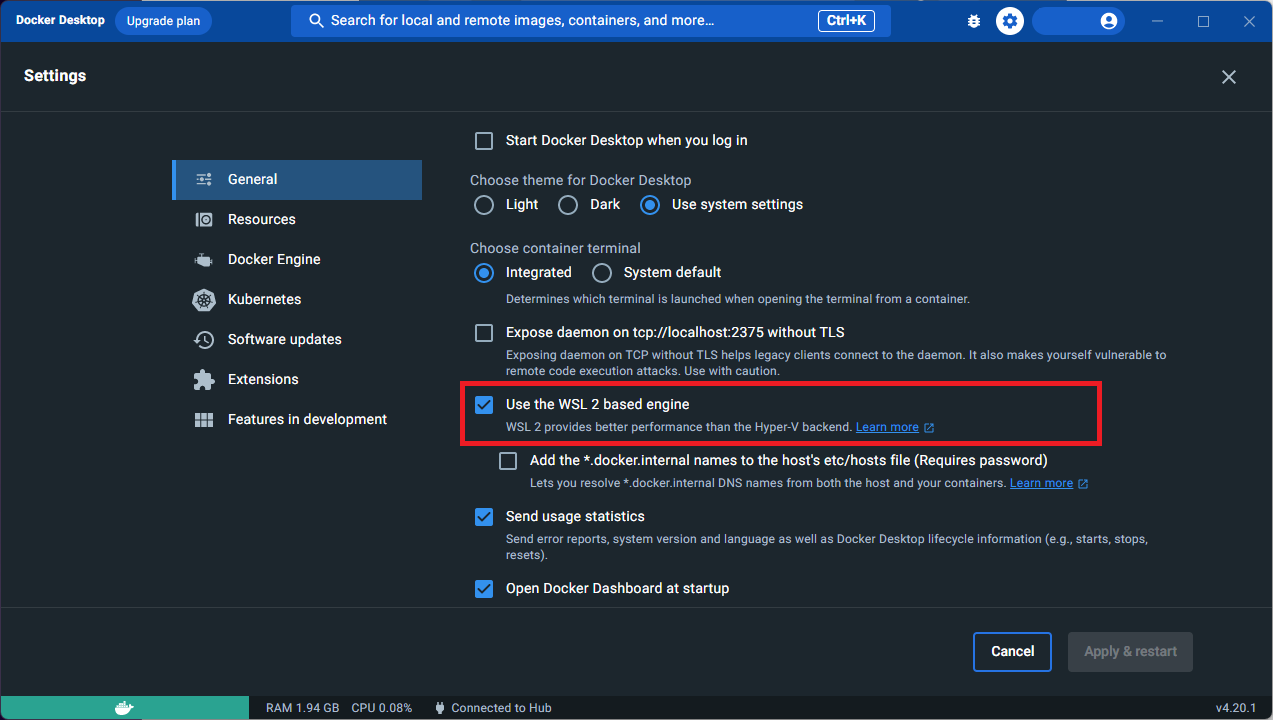
728x90
728x90
'DevOps > Docker' 카테고리의 다른 글
| [Docker] 도커 온라인 실습 사이트 (Play with Docker) (0) | 2023.06.29 |
|---|---|
| [Docker] 도커 명령어 정리 (Container, Image, Volume, Network) (0) | 2023.06.23 |
| [Docker] 도커와 가상화 기술의 차이 (1) | 2023.06.11 |
| [Docker] 리눅스에서 도커 설치하기 (0) | 2023.05.27 |
| [Docker] 도커(Docker) (0) | 2023.05.27 |

